
时间:2023-03-01 编辑:hyd
在Microsoft Office Visio中绘画图形后,想要填充颜色,但是却不熟悉填充的方法?今天这篇文章内就为你们带来了。
首先我们打开Microsoft Office Visio软件,创建一个图形。
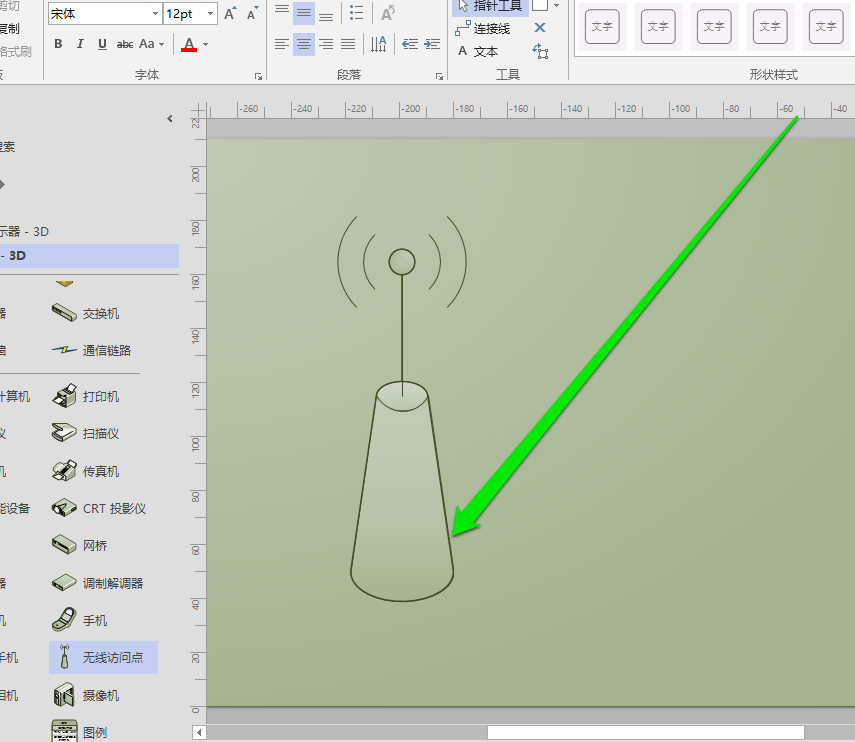
然后在其中点击这个图形。
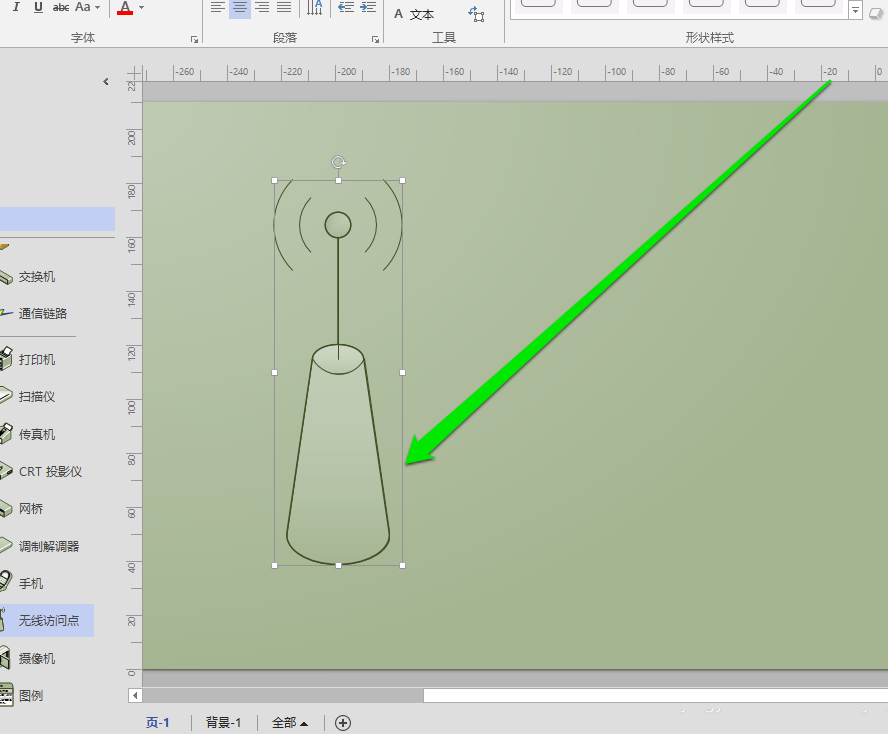
接着我们点击这个图形后,使用右键的菜单功能。
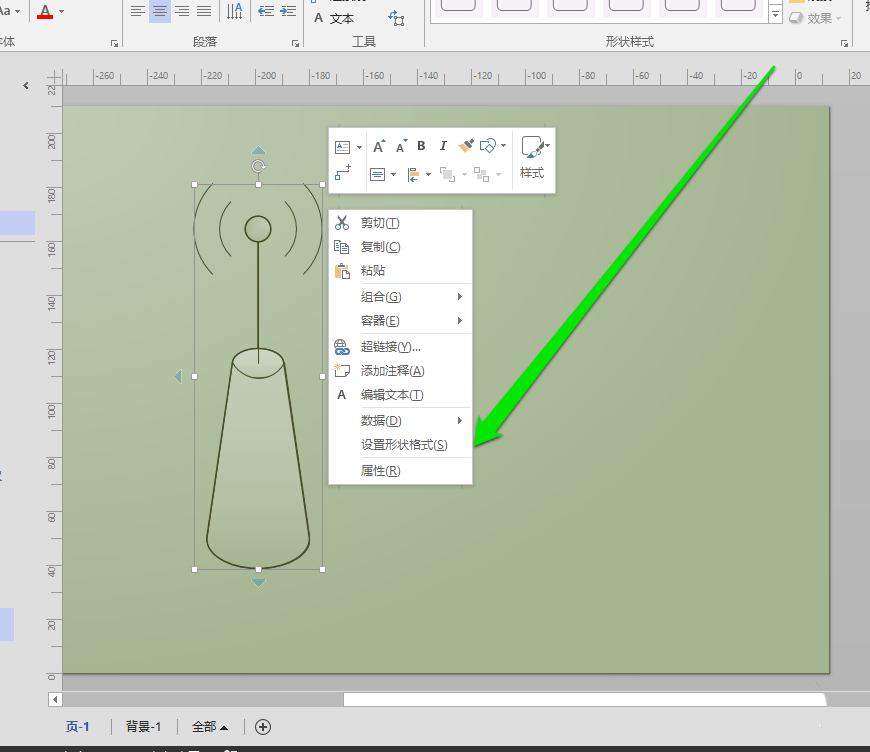
然后在右键菜单中,点击设置形状的按钮。
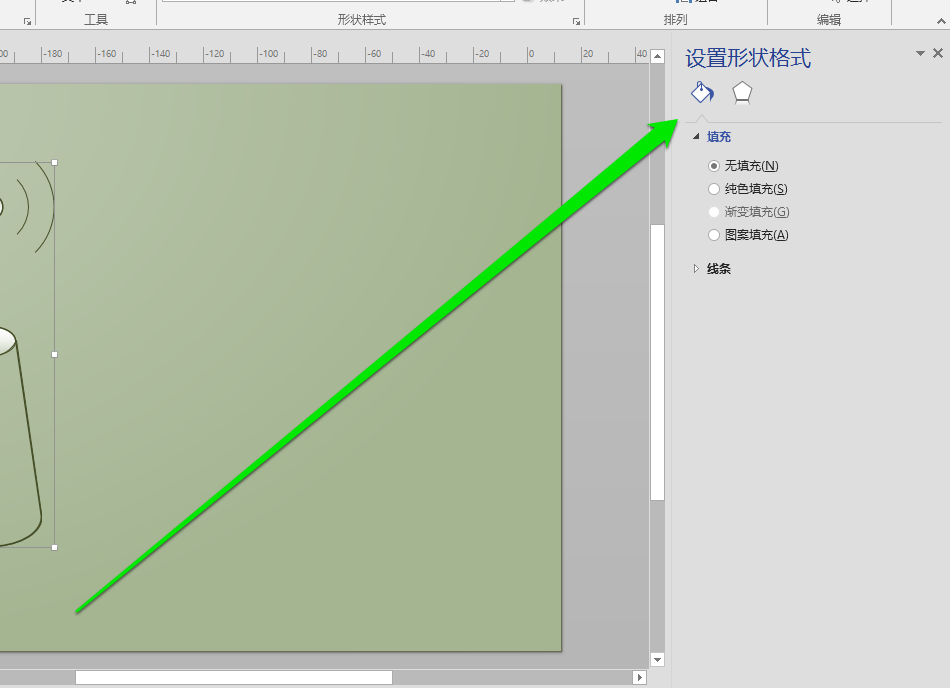
这时我们在设置形状的页面中,点击图案的设置。

然后我们点击图案的设置后,选择图形的图案。
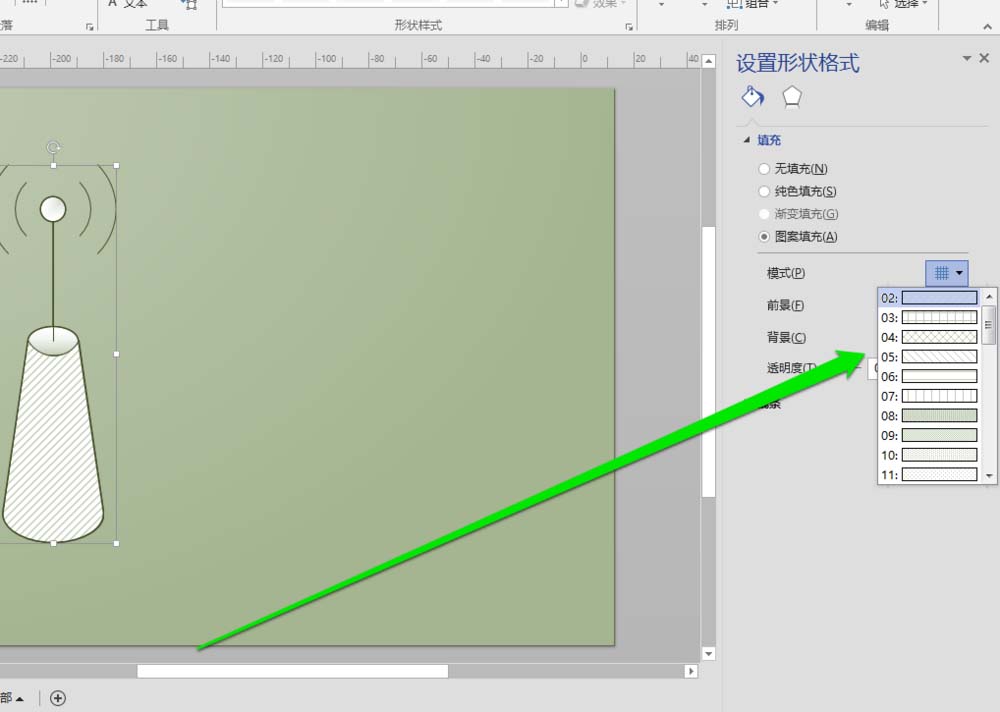
接下来我们在设置的页面,再为图案设置一个颜色。
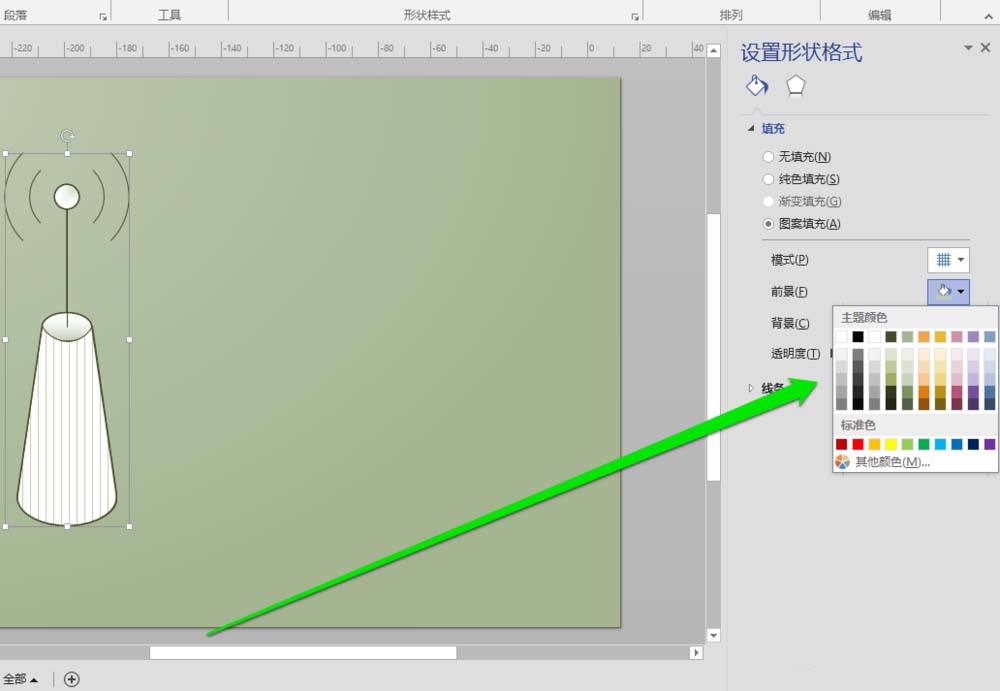
最后我们设置完成以后,查看图形的效果。
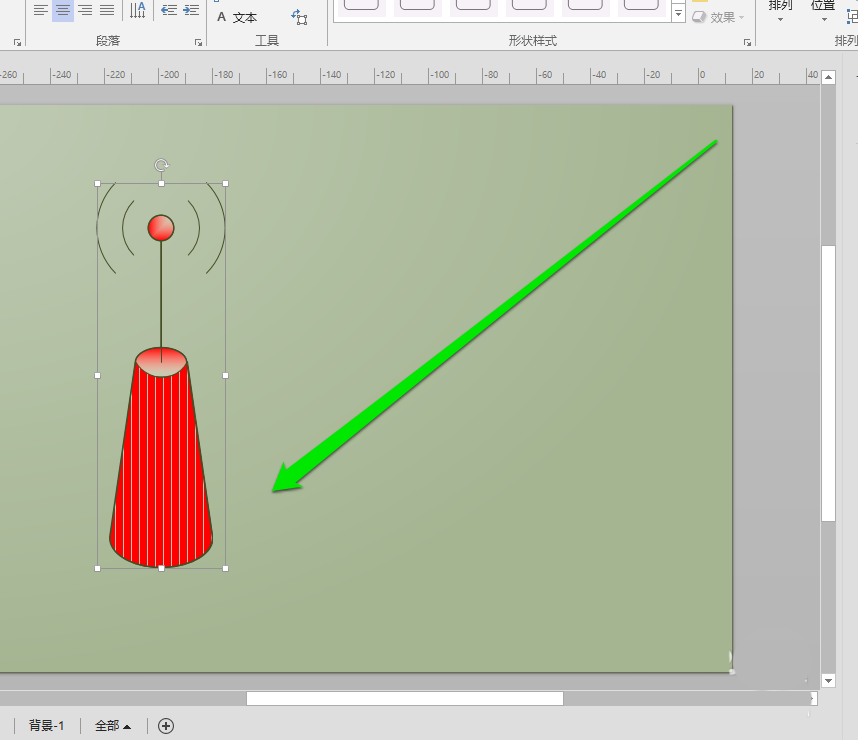
根据上文为你们描述的饿,你们是不是都学会了呀!
Microsoft Office Visio相关攻略推荐:
Microsoft Office Visio当心触电图标如何进行绘制?当心触电图标绘制方法介绍
Microsoft Office Visio背景颜色如何更改?背景颜色更改流程介绍
Microsoft Office Visio怎么设计数据流模型图?制作数据流模型图教程分享